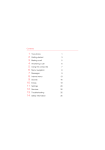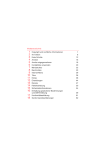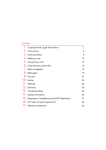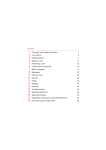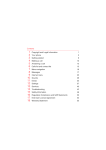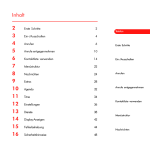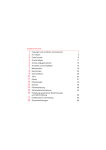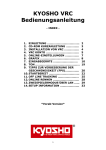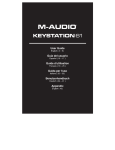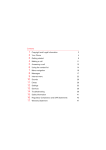Download Inhaltsverzeichnis 1 Ihr Telefon 1 2 Erste Schritte 3
Transcript
Inhaltsverzeichnis 1 2 3 4 5 6 7 8 9 10 11 12 13 14 Ihr Telefon 1 Erste Schritte 3 Anrufen 5 Anrufe entgegennehmen 7 Kontaktliste verwenden 8 Menüstruktur 10 Nachrichten 11 Internet-Menü 16 Extras 20 Töne 30 Einstellungen 33 Dienste 35 Fehlerbehebung 37 Sicherheitsinformationen 41 1 Ihr Telefon 1 Menüoptionen und weiteren Informationen. p Linke Auswahltaste – Diese Taste erfüllt die jeweils darüber in der Anzeige dargestellte Funktion. q Direktzugriffstaste – Die Funktion dieser Taste ist abhängig vom Telefonmodell. Sie ermöglicht den direkten Zugriff auf eine bestimmte Funktion wie das SIM Toolkit oder die Nachrichtenfunktion. r Löschtaste – Diese Taste dient je nach Kontext entweder zum Löschen von Zeichen bzw. Text oder zur Rückkehr zum vorherigen Arbeitsschritt. Wenn Sie diese Taste gedrückt halten, gelangen Sie zum Hauptbildschirm. s Rechte Auswahltaste – Halten Sie diese Taste gedrückt, um das Telefon ein- bzw. auszuschalten. Diese Taste erfüllt die jeweils darüber in der Anzeige dargestellte Funktion. t Auf-/Ab-Tasten – Mit diesen Tasten können Sie Menüs und Optionen durchblättern. u Antenne 1 Ihr Telefon n Lautsprecher o Anzeige – Anzeigen von Grafiksymbolen, Ihr Telefon 1 Symbolbeschreibung Hauptbildschirm m Akkuladezustand Ein leeres Symbol zeigt einen sehr schwachen Akkuzustand an. Ein ausgefülltes Symbol steht für einen voll aufgeladenen Akku. Neue Textnachricht Alle eingehenden Anrufe werden umgeleitet Tastatur gesperrt l Akku wird geladen Anzeige der Signalstärke Ein Symbol ohne Balken zeigt einen sehr geringen Signalpegel an. Ein Symbol mit vier Balken steht für einen sehr starken Signalpegel. Neue Mailbox-Nachricht (das angezeigte Symbol hängt vom Netz ab) Stumm-Modus aktiviert Wecker aktiviert Anrufliste n Eingehender Anruf o Abgehender Anruf x Nicht angenommener Anruf Ungelesene Nachrichten k Ungelesene Smiley-Nachrichten Gelesene Nachrichten j Gelesene Smiley-Nachrichten Nachrichtenliste Alle Listen Kennzeichnet die derzeit aktive Option. Internet Kehrt zum vorherigen Bildschirm zurück. Zeigt die aktuelle Homepage an. 2 2 Erste Schritte 2 Hintere Abdeckung entfernen Akku einsetzen Setzen Sie den Akku so ein, dass das Etikett nach unten zeigt. Die Kontakte des Akkus und die Kontakte der Telefonrückseite müssen korrekt ausgerichtet sein. Drücken Sie den Akku herunter, bis der Clip einrastet. Zum Entfernen des Akkus drücken Sie den Clip nach unten und ziehen den Akku heraus. Drücken Sie die Rillen unter dem Clip nach unten. Schieben Sie die Abdeckung zurück, und entfernen Sie sie. SIM-Karte einlegen Legen Sie die SIM-Karte mit der rechten Seite zuerst ins Telefon ein. Achten Sie darauf, dass die vergoldeten Steckkontakte der SIM-Karte die Kontakte des Telefons berühren. Drücken Sie die SIM-Karte herunter, und schieben Sie die Metallplatte nach rechts, um so die linke Seite der SIMKarte abzudecken. 1 Laden Sie den Akku mindestens 12 Stunden lang auf, bevor Sie das Telefon zum ersten Mal benutzen. 2 Der Akku sollte sich von Zeit zu Zeit vollständig entladen, bevor ein neuer Ladevorgang erfolgt. 3 Wenn der Akku vollständig entladen ist, kann es eine Weile dauern, bis nach dem Anschließen des Ladegeräts das Akkusymbol erscheint. 3 Erste Schritte Damit Sie Ihr Telefon verwenden können, müssen Sie zuerst die von Ihrem Service-Provider erhaltene SIM-Karte einlegen und den Akku aufladen. Erste Schritte 2 Akku aufladen Vordere Abdeckung entfernen Schließen Sie den Stecker des Ladegeräts an den Anschluss unten am Telefon an. Schließen Sie das Ladegerät an eine Steckdose an. Sobald der Ladevorgang beginnt, ändert sich das Akkusymbol zum Ladegerätkabelsymbol. Wenn der Akku vollständig aufgeladen ist, erscheint wieder das Akkusymbol. Jetzt können Sie das Ladegerät vom Telefon trennen. Sie können die Abdeckungen auswechseln, um Ihr Telefon zu personalisieren. Benutzen Sie das mit der neuen Abdeckung gelieferte Werkzeug wie unten angezeigt. Der Akku benötigt für gewöhnlich eine Ladedauer von 2 bis 3 Stunden. Ein-/Ausschalten So schalten Sie das Telefon ein: Drücken Sie d. Falls das Telefon zur Eingabe eines PIN-Codes auffordert, geben Sie den Code ein, den Sie mit Ihrer SIM-Karte erhalten haben. Bei der Eingabe werden die Codezahlen als Sternchen angezeigt. Drücken Sie anschließend g, OK. Warten Sie einige Sekunden, während das Telefon nach einem Netz sucht. Nachdem das Netz gefunden wurde, wird der Hauptbildschirm angezeigt. Jetzt können Sie Ihr Telefon benutzen. Im Hauptbildschirm werden der Name des Netzbetreibers und zwei Symbole angezeigt. Das Symbol rechts oben zeigt die Signalstärke, das Symbol links oben den Akkuladezustand an. Zum Ausschalten halten Sie d gedrückt. 4 3 Anrufen 3 1 Geben Sie die gewünschte Nummer mit Vorwahl ein, und drücken Sie die Taste g, Anruf. 3 Drücken Sie zum Wählen g, Anruf. Halten Sie c gedrückt, um die ganze Nummer zu löschen und zum Hauptbildschirm zurückzukehren. Kurzwahl Mit der Kurzwahlfunktion können Sie eine Telefonnummer wählen, indem Sie im Hauptbildschirm die zugeordnete Taste gedrückt halten. 2 Drücken Sie d, Ende, um das Gespräch zu beenden. So weisen Sie einem Eintrag in der Kontaktliste eine Kurzwahltaste zu: Drücken Sie ;, um auf die Kontaktliste zuzugreifen, und scrollen Sie zum gewünschten Eintrag. Halten Sie eine der Tasten 2 bis 9 gedrückt, bis die Tastennummer links neben dem Namen auf dem Display erscheint. Dies bedeutet, dass die Kurzwahl erfolgreich zugewiesen wurde. Auslandsgespräche durchführen 1 Halten Sie 0 gedrückt, bis das Pluszeichen (+) angezeigt wird. Dieses Zeichen ersetzt die internationale Vorwahl. 2 Geben Sie Landeskennzahl, Vorwahl und Telefonnummer ein. 3 Drücken Sie zum Wählen g, Anruf. Notruf durchführen 1 Geben Sie 112 (bzw. Ihre örtliche Notrufnummer) ein. Anruf aus der Anrufliste durchführen Ihr Telefon speichert die letzten Anrufe, die Sie erhalten, durchgeführt oder nicht angenommen haben, in einer Liste. 2 Drücken Sie zum Wählen g, Anruf. Anruf aus der Kontaktliste durchführen Sie enthält bis zu 30 Einträge. 1 Drücken Sie ; im Hauptbildschirm. Sie können stattdessen auch d, Namen drücken und anschließend die Option Suchen durchführen. Der Anruftyp wird durch das Symbol links auf dem Display angezeigt. n Eingegangener Anruf x Nicht angenommener Anruf o Abgegangener Anruf 5 Anrufen 2 Geben Sie die Anfangsbuchstaben des gesuchten Namens ein, oder scrollen Sie zum Namen. Eine Nummer wählen Anrufen 3 So wählen Sie eine Nummer aus der Wahlwiederholungs-/Anrufliste: Drücken Sie :, um die Liste aufzurufen. Scrollen Sie zu dem gesuchten Eintrag, und drücken Sie zum Wählen g, Anruf. Lautstärke einstellen Die Hörerlautstärke kann bei Bedarf während eines Gesprächs eingestellt werden. Drücken Sie :, um die Lautstärke zu erhöhen, und ;, um sie zu verringern. 6 4 Anrufe entgegennehmen 4 Anruf wartet Optionen beim Anruf Mit dieser Funktion werden Sie während eines Gesprächs durch einen Hinweiston im Hörer über einen zweiten, eingehenden Anruf informiert. Während des Gesprächs können Sie durch Drücken von g, Opt. eine Liste mit verfügbaren Optionen aufrufen. Abhängig von der Situation handelt es sich um folgende Optionen: Drücken Sie d, Ablehnen, um den zweiten Anruf abzulehnen. Namen Öffnet die Kontaktliste. Drücken Sie g, OK, um den ersten Anruf zu halten und den zweiten Anruf zu aktivieren. Halten/Aktivieren Hält den aktiven Anruf oder reaktiviert den gehaltenen Anruf. Drücken Sie d, Ende, um den aktiven Anruf zu beenden und zum gehaltenen Anruf zurückzukehren. Stumm/Stumm aus Schaltet das Mikrofon an bzw. aus. Drücken Sie g, Opt., und wählen Sie dann die Option Wechseln, um zwischen den Anrufen zu wechseln. Nachr. senden Mit dieser Option können Sie eine Textnachricht senden. ☛ Hinweis: Möglicherweise wird die SIM Toolkit Zeigt das SIM Toolkit an. Funktion Anruf wartet von Ihrem Mobilfunknetz nicht unterstützt. In diesem Fall wird das erste Gespräch durch Annahme des zweiten Gesprächs beendet. Es ist nicht möglich, zwischen zwei Anrufen zu wechseln. Wechseln Wechselt zwischen dem aktiven und dem gehaltenen Gespräch. Alle beenden Beendet alle Anrufe. 7 Anrufe entgegennehmen Drücken Sie g, OK, um einen Anruf entgegenzunehmen. Drücken Sie d, Ablehnen, um einen Anruf abzulehnen. Kontaktliste verwenden 5 5 Kontaktliste verwenden Die in Ihre Kontaktliste eingegebenen Namen und Nummern werden auf der SIM-Karte gespeichert. Drücken Sie im Hauptbildschirm ;, um Ihre Kontaktliste aufzurufen. Namen und Nummern speichern Optionen für die Kontaktliste 1 Drücken Sie im Hauptbildschirm d, Namen. Wenn Sie einen Namen ausgewählt haben, können Sie mit d, Opt. eine Liste mit Optionen aufrufen. Hier können Sie Nachrichten ändern, löschen, verschicken und Details zu einer Nachricht anzeigen. 2 Blättern Sie mit den Pfeiltasten : und ; zur Option Neu hinzufügen, und drücken Sie g, Wählen. 3 Geben Sie die Vorwahl und die Telefonnummer ein. Drücken Sie anschließend g, OK. Festgelegte Namen Mit dieser Funktion können Sie Ihr Telefon so konfigurieren, dass nur bestimmte, auf Ihrer SIM-Karte gespeicherte Nummern angerufen werden können. Ihre Verfügbarkeit hängt vom jeweiligen ServiceProvider ab. Wenn Sie diese Funktion aktivieren, fordert Sie das Telefon zur Eingabe des PIN2-Codes auf. Den Code erhalten Sie von Ihrem Service-Provider. Ist die Funktion aktiviert, wird anstelle Ihrer normalen Kontaktliste eine neue angezeigt. In diesem Fall können Sie nur noch Nummern aus der neuen Kontaktliste wählen. Das Hinzufügen von Nummern erfolgt bei der neuen Kontaktliste nach der gleichen Methode wie bei der normalen Kontaktliste. Einziger Unterschied: Sie müssen zusätzlich den PIN2-Code eingeben. 4 Geben Sie den Namen ein, der in der Kontaktliste gespeichert werden soll. Drücken Sie anschließend g, OK. Geben Sie die Zeichen für den Namen über die Tastatur ein (siehe Tabelle im Abschnitt "Nachrichten"). Dabei können Sie zwischen dem Kleinbuchstaben-, Großbuchstaben- und Zahlenmodus wechseln. 5 Geben Sie den Chat-Namen ein, den Sie zuweisen möchten. Einträge korrigieren Durch Drücken von c wird das Zeichen links neben dem Cursor gelöscht. Wenn Sie c gedrückt halten, wird der gesamte eingegebene Text gelöscht. 8 5 Kontaktliste verwenden Broadcast-Nachrichten Ihr Service-Provider bietet eventuell CellBroadcast-Dienste an. Dazu gehören Verkehrsmeldungen, Wetterberichte, Veranstaltungstipps und Lokalinformationen, die vom Netz an alle Mobiltelefone in einem bestimmten Gebiet übermittelt werden. Wenn Sie diese Funktion aktivieren, können Sie Nachrichten zu den ausgewählten Themen empfangen. Weitere Informationen erhalten Sie von Ihrem Service-Provider. 9 Menüstruktur 6 6 Menüstruktur Drücken Sie g, Menü im Hauptbildschirm, um das Hauptmenü aufzurufen. Blättern Mit den Tasten : und ; können Sie zwischen den Menüs blättern. Wenn Sie das gewünschte Menü gefunden haben, rufen Sie es mit g Wählen auf. Drücken Sie Ende, Zurück oder c, um zur vorherigen Menüebene zurückzukehren. SIM Toolkit Unter Umständen bietet Ihr ServiceProvider eine Reihe von Sonderdiensten oder Anwendungen an. Der Menüname wird in diesem Fall eventuell geändert und zeigt die Art des Dienstes an, zum Beispiel "Informationen". Weitere Informationen erhalten Sie von Ihrem Service-Provider. 10 7 Nachrichten 7 Wenn Sie eine neue Nachricht in Ihrer Mailbox haben, zeigt Ihr Telefon entweder im Hauptbildschirm das Mailbox-Symbol l an, oder Sie erhalten vom Netz eine Textnachricht. Welche Anzeige erscheint, ist von Ihrem Service-Provider abhängig. Anruf Ruft den Absender an. (Wenn die Nachricht eine Nummer in Anführungszeichen enthält, wird stattdessen diese Nummer angerufen.) Halten Sie die Taste 1 gedrückt. Das Telefon fragt Sie dann nach der MailboxNummer. Geben Sie diese ein, und drücken Sie die Taste g, Anruf. Die MailboxNummer erhalten Sie von Ihrem ServiceProvider. Nr. speichern Fügt die Telefonnummer des Absenders zu Ihrer Kontaktliste hinzu. Uhrzeit/Datum Zeigt Datum und Zeit der Nachricht an. Weiterleiten Sendet die Nachricht an Dritte weiter. Eine Textnachricht lesen Beim Empfang einer Textnachricht wird im oberen Teil des Hauptbildschirms das Briefsymbol m angezeigt. Eine Textnachricht senden Sie können Nachrichten mit max. 160 Zeichen an ein anderes GSM-Mobiltelefon senden. 1 Drücken Sie die Taste g, Lesen, um die Nachricht direkt im Hauptbildschirm anzuzeigen. 1 Rufen Sie das Menü Nachrichten auf, und wählen Sie die Option Senden. 2 Um alte Nachrichten erneut zu lesen, wählen Sie Lesen im Menü Nachrichten. 2 Geben Sie eine neue Nachricht ein. Alternativ können Sie eine Nachricht aus einer Liste gespeicherter Nachrichten auswählen. 3 Mit den Pfeiltasten : und ; können Sie die Nachricht durchblättern. 4 Drücken Sie d, Opt., um die folgenden Optionen für Nachrichten aufzurufen: Löschen Entfernt die Nachricht. 3 Drücken Sie die Taste g, Senden, nachdem Sie den Text eingegeben haben. Chat Beginnt eine Chat-Sitzung. 4 Geben Sie die Telefonnummer des Empfängers ein. Sie können auch die 11 Nachrichten Antworten Sendet eine Textnachricht an den Absender. Mailbox anrufen Nachrichten 7 Taste d, Namen drücken und einen Namen aus Ihrer Kontaktliste wählen. Smiley-SMS lesen Beim Aufruf einer Nachricht mit Smiley ist das Smiley-Symbol 3 Sekunden lang - oder bis zum Drücken einer Taste - zu sehen; anschließend erscheint die Nachricht. Danach wird die Nachricht normal angezeigt. Ungelesene Smiley-Nachrichten sind durch das Symbol k, gelesene durch das Symbol j gekennzeichnet. 5 Drücken Sie g, Senden, um die Nachricht abzuschicken. ☛ Hinweis: Wenn Sie auf eine Nachricht antworten, müssen Sie die Nummer nicht erneut eingeben. Dies geschieht automatisch. Smiley-SMS senden Spiel-SMS lesen Wenn Sie Textnachrichten an kompatible Telefone verschicken, können Sie sie mit kleinen Grafiken versehen. Auf nicht kompatiblen Telefonen werden diese Grafiken durch die im Internet üblichen Smileys ersetzt. Drücken Sie die Taste g, Smiley. Bei Spielen für mehrere Teilnehmer erfolgt die Kommunikation mit den Mitspielern über Textnachrichten. Wenn Sie eine Spiel-SMS erhalten, drücken Sie g, Lesen , um das Spielmenü aufzurufen. Drücken Sie g, Wählen, und folgen Sie den Anweisungen im entsprechenden Spielabschnitt. 1. Gefühle Nachrichteneinstellungen 2. Festivitäten Dieses Menü verfügt über drei Optionen: Servicezentrum Zum Eingeben oder Ändern der Nummer des Servicezentrums für Textnachrichten. 3. Sportarten 4. Tiere 5. Sonstige Mailbox Zum Eingeben oder Ändern Ihrer MailboxNummer. Wählen Sie den gewünschten Smiley aus der entsprechenden Kategorie aus, und drücken Sie die Taste g, Wählen. Der Text darf höchstens 156 Zeichen lang sein, damit genügend Speicherplatz für den Smiley bleibt. Zeichen Hier können Sie festlegen, ob Sie den Text in GSM (lateinische Zeichen) oder in Unicode (nicht lateinische Zeichen) eingeben. Unicode-Zeichen nehmen mehr Platz in Anspruch, deshalb ist die 12 7 entsprechenden Namen aus der Kontaktliste aus und drücken die Taste d, Opt.. Wählen Sie dann die Option Bearbeiten, und ändern Sie den ChatNamen. Chat Mit der Chat-Funktion Ihres Sendo-Telefons können Sie Nachrichten an einen anderen Teilnehmer senden und diese sowie SMSNachrichten von anderen Chat-Teilnehmern in einem komfortablen Chat-Display anzeigen. Zur Bearbeitung Ihres eigenen ChatNamens wählen Sie die Option Eigene Nummer aus dem Menü Namen. Wählen Sie dann die Option Nachsehen, und drücken Sie die Taste d, Opt.. Wählen Sie die Option Bearbeiten, und ändern Sie den Chat-Namen. Eine Chat-Sitzung beginnen Blättern Sie zum Menü Nachrichten, und wählen Sie die Option Chat. Chatten Zum Senden einer Chat-Nachricht geben Sie den Text im Chat-Editor ein und drücken dann die Taste g, Senden. Der eingegebene Text erscheint danach im Feld für den Chat-Verlauf und wird als normale SMS-Nachricht an den Chat-Teilnehmer geschickt. Geben Sie Ihren Chat-Namen im Display Mein 'chat'name ein. (Dieses Display erscheint nicht, wenn Sie bereits einen Chat-Namen angelegt haben.) Danach müssen Sie die Telefonnummer der Person angeben, mit der Sie chatten möchten. Alternativ können Sie die Taste d, Namen drücken, um die Kontaktliste aufzurufen. Chat-Optionen Drücken Sie die Taste d, Opt. im ChatDisplay, um die Chat-Optionen einzublenden. Geben Sie den Chat-Namen des Teilnehmers im Display Tragen Sie 'chat'namen ein ein. (Dieses Display erscheint nicht, wenn Sie bereits einen Chat-Namen für diesen Teilnehmer erstellt haben.) Drei Optionen stehen zur Auswahl: Wechseln Schaltet vom Texteingabefeld als aktiven Bereich zum Chat-Verlaufsfeld um und umgekehrt. Chat-Namen bearbeiten Zur Bearbeitung des Chat-Namens eines Teilnehmers wählen Sie den 13 Nachrichten Länge Ihrer Nachrichten auf die Hälfte der normalen Zeichenzahl beschränkt. Nachrichten 7 Drücken Sie die Leertaste #, um nach einem Wort ein Leerzeichen einzufügen. Geben Sie anschließend das nächste Wort ein. Halten Sie # gedrückt, um ein Symbol aus der Zeichentabelle einzufügen. Schriftgröße Schaltet von normaler zu kleiner Schrift im Chat-Display um und umgekehrt. Ende Beendet die Chat-Sitzung. Die Taste 1 stellt außerdem intelligente Satzzeichen (einschließlich Punkt, Bindestrich und Apostroph) zur Verfügung. Das Satzzeichen wird eingefügt, wenn Sie die nächste Taste drücken. T9 Text Input Ihr Telefon ist mit einer Funktion ausgestattet, die den Zeitaufwand beim Schreiben von Textnachrichten reduziert. Die Funktion versucht, Wörter anhand der von Ihnen nach und nach eingegebenen Buchstaben zu erkennen und auszuschreiben. Eingabemodus wechseln Der aktive Eingabemodus wird unten auf dem Display durch eines der folgenden Symbole angezeigt: Bei dieser Eingabemethode müssen Sie jede Taste nur einmal drücken. Um beispielsweise den Namen "Ross" zu schreiben, drücken Sie einfach die Tastenfolge 7, 6, 7, 7. Dabei jede Taste nur einmal drücken. Beim Schreiben ändert sich das angezeigte Wort eventuell. Lassen Sie sich davon nicht beirren, und schreiben Sie das Wort zu Ende. In einigen Fällen werden verschiedene Wörter mit derselben Tastenreihenfolge eingegeben. Falls das fertige Wort falsch ist, drücken Sie die Taste 0, um eine Liste von Wortvorschlägen anzuzeigen. Falls die Liste das gewünschte Wort nicht enthält, drücken Sie mehrfach die Taste *. Dadurch wird der Eingabemodus a aufgerufen, und Sie können das Wort erneut eingeben. a Kleinbuchstabenmodus a Großbuchstabenmodus q Zahlenmodus h T9 Text Input (Kleinbuchstaben) i T9 Text Input-Modus (Großbuchstaben) Um zwischen Großbuchstaben, Kleinbuchstaben und Zahlen zu wechseln, drücken Sie wiederholt die Taste *, bis der entsprechende Modus angezeigt wird. Auch den T9 Text Input-Modus zur Schnelleingabe können Sie durch entsprechend häufiges Drücken der Taste * aktivieren. 14 7 Taste 1 2 3 4 5 6 7 8 9 0 # Sonderzeichen eingeben Um alle verfügbaren Sonderzeichen in einer Tabelle anzuzeigen, halten Sie die Taste # gedrückt. Liste der verfügbaren Zeichen Scrollen Sie durch die Tabelle, um weitere Sonderzeichen anzuzeigen. 1.,@‘?!":;¿¡ abc2àäåæç def3éè ghi4ì jkl5 mno6ñòöø6 pqrs7ß tuv8üù wxyz9 0 Leerzeichen 1 . & * § 2 , ‘ = √ ÿ é Ÿ è 3 “ < fl ¿ Ä 4 ! / > » ì 5 ? _ # À à 6 @ ; £ Œ ä Å É ò 7 ( $ ¥ — å ñ 8 ) % ƒ ” æ Æ 9 : + ¤ ÷ ç e So geben Sie ein Sonderzeichen ein: Um direkt nacheinander zwei Zeichen einzugeben, die sich auf derselben Taste befinden, geben Sie zunächst das erste Zeichen ein. Warten Sie, bis der Cursor wieder erscheint, und geben Sie anschließend das zweite Zeichen ein. 1 Scrollen Sie zu der Zeile, die das gesuchte Sonderzeichen enthält. Beispiel: So geben Sie im Kleinbuchstabenmodus den Namen “Ross” ein: Beispiel: Um das Sonderzeichen e einzugeben, scrollen Sie zur sechsten Zeile und drücken 9. 2 Wählen Sie durch Drücken der entsprechenden Zifferntaste (1 bis 9) die Spalte, in der sich das gewünschte Sonderzeichen befindet. Drücken Sie die Taste *, um auf Großbuchstabenmodus umzuschalten. Drücken Sie 7 dreimal, bis "R" erscheint. Dann kehren Sie in den Kleinbuchstabenmodus zurück. Drücken Sie 6 dreimal, bis "o" erscheint. Drücken Sie 7 viermal, bis "s" erscheint. Drücken Sie erneut 7 viermal, bis "s" erscheint. 15 Nachrichten In der folgenden Tabelle sind die Zeichen aufgeführt, die Sie über die Zifferntastatur eingeben können: Internet-Menü 8 8 Internet-Menü Wählen Sie im Hauptmenü die Option Internet, um das Menü Internet aufzurufen. Zur Auswahl der gewünschten Menüoption drücken Sie die entsprechende Zifferntaste oder blättern mit den Tasten : oder ; und drücken dann g, OK. Folgende Optionen stehen zur Verfügung: 1 Homepage - Stellt eine Verbindung zum Internet-Server her und ruft Ihre Homepage auf. 2 Favoriten - Speichert max. 8 Ihrer beliebtesten Internet-Seiten, damit Sie diese einfach aufrufen können. 3 Favorit hinzufügen - Fügt einen Eintrag zur Favoritenliste hinzu. 4 Seite öffnen - Öffnet eine WAPSeite. 5 Seite aktualisieren - Aktualisiert die momentan in einer WAP-Sitzung angezeigte WAP-Seite. 6 Einstellungen - Konfiguriert Ihre WAP-Einstellungen. 7 Hilfe - Zeigt die Hilfe und Hinweise zum Umgang mit dem Mobile Explorer an. 0 Ende - Kehrt zum Hauptmenü zurück. Verbindung zu einer Internet-Seite herstellen Um eine WAP-Sitzung zu beginnen, wählen Sie die Option Homepage im Menü Internet und öffnen damit Ihre Homepage. Alternativ wählen Sie die Option Seite öffnen im Menü Internet und geben dann die WAP-Adresse ein. Wählen Sie Wechseln zu, und drücken Sie anschließend g, OK. Verbindungseinstellungen konfigurieren Zur Konfiguration Ihrer Interneteinstellungen wählen Sie die Option Einstellungen im Menü Internet und anschließend die Option Verbindungen. Alle Verbindungseinstellungen werden in einer Liste gespeichert. Um eine existierende Verbindung zu bearbeiten, wählen Sie den entsprechenden Verbindungsnamen und drücken dann g, Bearbeiten. Um eine neue Verbindung herzustellen, wählen Sie die Option Verbindung herstellen und drücken anschließend g, OK. Geben Sie einen Namen für die neue Verbindung ein, und wählen Sie anschließend Erstellen. Sie können eine Ihrer Verbindungseinstellungen als Standard festlegen, indem Sie das entsprechende Einstellungsprofil wählen, g, Bearbeiten drücken und anschließend Als Standard festlegen aus dem Menü wählen. Drücken Sie g, OK zur Bestätigung Ihrer Wahl. ☛ Hinweis: Während einer WAP-Sitzung drücken Sie die Direktzugriffstaste, um das Internet-Menü aufzurufen. 16 8 Homepage konfigurieren sind unter Umständen nicht für Ihr Netzwerk erforderlich. Die erforderlichen Informationen für die Internet-Verbindung erhalten Sie von Ihrem Service-Provider. Wählen Sie zur Konfiguration Ihrer Homepage die Option Einstellungen im Menü Internet und anschließend die Option Homepage. Drei Optionen stehen zur Auswahl: Standard Stellt die Standardeinstellungen der Homepage wieder her. Wenden Sie sich an Ihren Service-Provider, wenn keine Standard-Homepage verfügbar ist. DFÜ-Konten eingeben Wählen Sie die Option DFÜ-Konten, und geben Sie dann die entsprechenden Informationen in alle erforderlichen Felder ein. Wählen Sie nach der Eingabe der erforderlichen Informationen die Option Aktualisieren, und drücken Sie g, OK. Aktuell In einer WAP-Sitzung legt diese Option die aktuelle WAP-Seite als Homepage fest. Interneteinstellungen (HTTP) eingeben Benutzerdefiniert Verwendet die eingegebene WAPAdresse als Homepage. Wählen Sie die Option Internet (HTTP), und geben Sie dann die entsprechenden Informationen in alle erforderlichen Felder ein. Wählen Sie nach der Eingabe der erforderlichen Informationen die Option Aktualisieren, und drücken Sie g, OK. ☛ Hinweis: Um eine benutzerdefinierte Homepage zu erstellen, müssen Sie eine WAP-Adresse in das URL-Feld der Homepage eingeben. Drahtloseinstellungen (WAP) eingeben Wählen Sie die gewünschte Option und danach Aktualisieren. Drücken Sie anschließend g, OK. Wählen Sie die Option Drahtlos (WAP), und geben Sie dann die entsprechenden Informationen in alle erforderlichen Felder ein. Wählen Sie nach der Eingabe der erforderlichen Informationen die Option Aktualisieren, und drücken Sie g, OK. Bilder Zum Ändern Ihrer Bildeinstellungen wählen Sie die Option Einstellungen im Menü Internet und anschließend die Option Bilder. ☛ Hinweis: Um einen Punkt in der IP-/ Gateway-Adresse einzugeben, drücken Sie *. 17 Internet-Menü ☛ Hinweis: Einige dieser Einstellungen Internet-Menü 8 Wählen Sie nach der Eingabe der erforderlichen Information die Option Aktualisieren, und drücken Sie g, OK. Um Ihre gespeicherten Kennwörter zu löschen, wählen Sie die Option Löschen, und drücken Sie g, OK. Vier Optionen stehen zur Auswahl: Skalieren Passt große Bilder an die Display-Größe an. Alle Zeigt alle Bilder unabhängig von ihrer Größe an. Favoriten Klein Mit dieser Option werden nur kleine Bilder angezeigt, die auf das Display passen. Keine Es werden keine Bilder angezeigt. Im Menü Favoriten können Sie max. 8 WAPAdressen speichern, über die sich Ihre Lieblingsseiten schneller aufrufen lassen. Zur Erstellung von Favoriten stehen Ihnen zwei Methoden zur Verfügung: ☛ Hinweis: Zur Verkürzung der Download- Favoriten über das Internet-Menü erstellen Zeit sollten Sie die Anzeige von Bildern deaktivieren oder die Bilder verkleinern. Um einen Favoriten zu erstellen, wählen Sie die Option Favoriten im Menü Internet. Wählen Sie Favorit hinzufügen, und drücken Sie g, OK. Geben Sie den gewünschten Namen und die WAP-Adresse ein. Wählen Sie Hinzufügen, und drücken Sie g, OK. Der neue Favorit erscheint jetzt in Ihrer Favoritenliste. Passwort Um Ihr Passwort zu ändern, wählen Sie die Option Einstellungen im Menü Internet und anschließend die Option Passwort. Sie verfügen über zwei Auswahlmöglichkeiten: Passwort fordern Ist diese Option aktiviert, müssen Sie jedes Mal ein Passwort eingeben, wenn Sie auf eine authentifizierte WAP-Seite zugreifen. Einen Favoriten über eine WAP-Seite erstellen Um einen Favoriten über eine WAP-Seite zu erstellen, drücken Sie die Direktzugriffstaste. Damit wird das Menü Internet angezeigt. Wählen Sie hier die Option Favorit hinzufügen. Der Name der WAP-Seite erscheint jetzt oben im Display. Geben Sie den gewünschten Namen für den Favoriten ein, wählen Sie Hinzufügen, Passwörter zwischenspeichern Diese Option speichert Ihre Passwörter, nachdem Sie eine authentifizierte WAPSeite aufgerufen haben. 18 8 Internet-Menü und drücken Sie anschließend g, OK. Der neue Favorit erscheint jetzt in Ihrer Favoritenliste. Favoriten bearbeiten und löschen So bearbeiten Sie einen Favoriten: Wählen Sie die Option Favoriten im Menü Internet. Wählen Sie dann den zu bearbeitenden Favoriten, und drücken Sie g, Bearbeiten. Nachdem Sie Namen, URL oder Informationen über den Favoriten geändert haben, wählen Sie Aktualisieren, und drücken Sie g, OK. Damit ist der Favorit aktualisiert. So löschen Sie einen Favoriten: Wählen Sie die Option Favoriten im Menü Internet. Wählen Sie den zu löschenden Favoriten, und drücken Sie g, Bearbeiten. Wählen Sie Favorit löschen, und drücken Sie g, OK. 19 9 9 Extras FlippIT Extras Im Demomodus spielt der Computer gegen sich selbst. Im Einspielermodus spielen Sie gegen den Computer. Im Zweispielermodus spielen Sie gegen einen Freund. Ziel dieses Spiels ist es, Ihre Steine so in die Spalten zu werfen, dass vier Steine in einer waagerechten, senkrechten oder diagonalen Reihe nebeneinander liegen. Wenn Sie einen Stein fallen lassen, fällt er ganz bis zum Boden oder aber auf andere Steine in dieser Spalte. Denken Sie also gut nach, bevor Sie einen Zug machen! Mit den Tasten 4 und 6 bewegen Sie den blinkenden Cursor im oberen Teil des Displays nach links und rechts. Drücken Sie 5, um einen Stein einzuwerfen. Rufen Sie das Menü Extras 2 auf. Wählen Sie Spiele und 1 3 anschließend FlippIT. 6 4 9 7 Es existieren 6 8 Schwierigkeitsstufen; 3x3 ist die leichteste. Ziel dieses Spiels ist es, alle Spielmarken von weiß auf schwarz zu setzen. Mit der Taste 5 wählen Sie eine der weißen Spielmarken aus. Die weiße Spielmarke wird auf schwarz gesetzt; gleichzeitig werden auch alle Spielmarken, die sich direkt oberhalb, unterhalb, links und rechts von der gewählten Spielmarke befinden, auf schwarz gesetzt. Der Cursor wird mit Hilfe der oben dargestellten Tasten bewegt. Rechts am Bildschirm erscheint die Anzahl der bisher getätigten Spielzüge. Außerdem wird die minimale, zum Beenden der Stufe benötigte Zahl von Spielzügen angezeigt. Mit jeder höheren Stufe wird das Spielfeld größer und das Spiel damit schwieriger! Tenpin Rufen Sie das Menü Extras auf. Wählen Sie Spiele und anschließend Tenpin. Ziel dieses Spiels ist es, so viele Kegel wie möglich umzuwerfen. Zum Spielbeginn drücken Sie g, Neu. Das Spiel umfasst 10 Durchgänge, und in jedem Durchgang haben Sie 2 Versuche, um alle Kegel umzuwerfen. Quaddro Rufen Sie das Menü Extras auf. Wählen Sie Spiele und anschließend Quaddro. Wählen Sie den Spielmodus aus: 20 9 oder die Schwierigkeitsstufe und die Rundenzahl ändern. Ziel dieses Spiels ist es, in vier Meisterschaftsläufen gegen die anderen Wagen anzutreten und als Erster die Kontrollpunkte zu passieren. Der Kurs wird vorübergehend angezeigt, bevor es zum Startfeld geht. Wenn das Rennen beginnt, drücken Sie die Taste 2 zum Beschleunigen oder die Taste 8 zum Bremsen. Durch Drücken der Taste 4 drehen Sie den Wagen gegen den Uhrzeigersinn, mit der Taste 6 im Uhrzeigersinn. Drücken Sie c, um eine Spielpause einzulegen. ☛ Hinweis: Am Besten drücken Sie die Tasten nur kurz an. Der aktuelle Stand des Rennens wird unten auf dem Bildschirm angezeigt. Ein Geschwindigkeitsbalken zeigt an, wie schnell Sie sind. Neben der aktuellen Rundenzahl wird auch der Gesamtrennverlauf, das Zwischen- und Bestrunden angezeigt. Immer dann, wenn Sie einen Kontrollpunkt durchlaufen, erscheint eine Flagge oben links auf dem Display. Wenn Sie einen Kontrollpunkt verpassen, müssen Sie zurückkehren, bevor Sie den nächsten Kontrollpunkt ansteuern können. Wenn Sie am Ende des Rennens zu den besten drei Spielern gehören, haben Sie sich für den jeweils nächsten Lauf Cartz Rufen Sie das Menü Extras auf. Wählen Sie Spiele und anschließend Cartz. Drücken Sie g, Neu, um das Spielmenü aufzurufen. Jetzt können Sie mit den Tasten :; und g jederzeit das Rennen starten 21 Extras Drücken Sie 4, um die Bowlingkugel auf die Bahn zu setzen, oder 6, um sie über die Bahn zu rollen. Für einen geraden Wurf drücken Sie 5, wenn sich der Pendelbalken in der Mitte der Bowlingkugel befindet. Um die Bowlingkugel im Winkel anzusetzen, drücken Sie 5, wenn sich der Pendelbalken rechts oder links von der Kugel befindet. Wenn Sie die maximale Punktzahl von 300 erreichen, können Sie Ihren Namen in die Rangliste eintragen! Zur Eingabe Ihres Namens scrollen Sie mit den Tasten 2 und 8 durch das Alphabet. Drücken Sie 4, um zum nächsten Buchstaben zu gelangen, und 6, um zum vorigen zu blättern. Drücken Sie nach der Eingabe Ihres Namens g, OK, um die Rangliste anzuzeigen. Drücken Sie noch einmal OK, um zum Spielmenü zurückzukehren. Extras 9 qualifiziert, bis die Meisterschaft vorbei ist. Entsprechend Ihrer Position beim Zieleinlauf werden Ihnen Punkte gutgeschrieben. sofern sie nicht durch mehr Erde gestützt werden. Sie können unter einem Felsbrocken graben, aber ein Felsbrocken, der auf Sie fällt, ist tödlich. Sammeln Sie Edelsteine, indem Sie über sie hinwegsteigen, und erhöhen Sie so Ihre Punktzahl. Wenn Sie genug Edelsteine gesammelt haben, blinkt Ihr Signal auf, und Sie können die Mine durch den Ausgang verlassen. Die Mine ist auch von Killerschmetterlingen bevölkert. Das Berühren eines Schmetterlings führt zum sofortigen Tod. Sie können versuchen, Schmetterlinge durch einen gezielten Steinschlag zu töten und sich so einen Bonus an Edelsteinen zu verdienen. Wenn Sie eine Stufe vor Ablauf des Zeitlimits beenden, wird die verbleibende Zeit Ihrem Punktestand gutgeschrieben. Das Spiel ist zu Ende, wenn Sie entweder alle Ihre Leben verbraucht oder alle Stufen durchlaufen haben. Sie können Ihren Namen in die Rangliste eintragen. Geben Sie Ihren Namen über die Tastatur ein, und wählen Sie g, OK . Gem Raider Rufen Sie das Menü Extras auf. Wählen Sie Spiele und anschließend Gem Raider. Zum Spielbeginn drücken Sie g, Neu. Gem Raider ist ein Spiel, bei dem sowohl Strategie als auch Geschwindigkeit gefragt sind. Ziel des Spiels ist es, sich den Weg durch die Diamantenmine zu bahnen, dabei möglichst viele Edelsteine zu sammeln und rechtzeitig den Ausgang zu finden, bevor der Luftvorrat zur Neige geht. Bei Spielbeginn zeigt ein blinkendes Signal Ihre Position an. Auf Ihrem Weg durch die Mine bewegen Sie sich mit den Tasten 2 für aufwärts, 8 für abwärts, 4 für links und 6 für rechts. Der Spielstatus erscheint unten auf dem Display. Angezeigt wird die Zahl der noch zu sammelnden Edelsteine, die verbleibenden Leben und der Punktestand. Unten rechts wird angezeigt, wann der Luftvorrat zur Neige geht. Drücken Sie c, um eine Spielpause einzulegen. Während Sie sich durch die Erde graben, fallen hinter Ihnen Felsbrocken herunter, Splat Rufen Sie das Menü Extras auf. Wählen Sie Spiele und anschließend Splat. Zum Spielbeginn drücken Sie g, 22 9 Sumino Rufen Sie das Menü Extras auf. Wählen Sie Spiele und anschließend Sumino. Zum Spielbeginn drücken Sie g, Neu. Sie können vermutlich besser spielen, wenn Sie das Telefon seitlich drehen. Ziel des Spiels ist es, die nach dem Zufallsprinzip geformten, fallenden Blöcke so anzuordnen, dass eine oder mehrere durchgehende horizontale Reihen entstehen. Sobald eine Reihe durchgehend ist, wird sie gelöscht, und die darüber liegenden Blöcke rutschen nach. Sie erhalten Punkte für jeden platzierten Block sowie für jede gebildete horizontale Reihe. Bewegen Sie den Block mit der Taste 2 nach links und mit der Taste 8 nach rechts. Mit der Taste 5 lässt sich der Block drehen. Drücken Sie 4, um den Block abzulegen. Drücken Sie c, um eine Spielpause einzulegen. Ihr Punktestand und der Spielstatus werden am Rand des Displays angezeigt. Außerdem erscheint die Form des nächsten Blocks. Mit steigender Spieldauer nimmt der Schwierigkeitsgrad zu. Das Spiel endet, wenn die Blöcke an die Oberkante gelangen. Sie können Ihren 23 Extras Neu. Sie beginnen mit Stufe 1. Wenn Sie bereit sind, drücken Sie eine beliebige Taste. Ziel des Spiels ist es zu verhindern, dass die Maulwürfe Ihren Garten umwühlen. Vor Ihnen befindet sich ein 3x3 Spielfeld mit Maulwurfshügeln. Sobald ein Maulwurf auftaucht, drücken Sie die entsprechende Zifferntaste von 1 bis 9, um ihn zu treffen. Wenn beispielsweise ein Maulwurf im Loch in der Mitte erscheint, drücken Sie 5, da sich diese Taste in der Mitte des Ziffernblocks befindet. Für jeden getroffenen Maulwurf erhalten Sie Punkte. Achten Sie auf die weißen Fahnen! Wenn Sie einen Maulwurf treffen, der sich ergeben hat, werden Ihnen Punkte abgezogen. Ihr Punktestand und der Spielstatus werden unten auf dem Display angezeigt. Drücken Sie c, um eine Spielpause einzulegen. Bei Spielende erhalten Sie Bonuspunkte für Ihre Treffgenauigkeit. Sie müssen eine Trefferquote von 70% oder mehr erzielen, um zur nächsten Stufe zu gelangen. Das Spiel endet, wenn Sie sich nicht für die nächste Stufe qualifizieren können oder die letzte Stufe erreicht haben. Sie können Ihren Namen in die Rangliste eintragen. Geben Sie Ihren Namen über die Tastatur ein, und wählen Sie g, OK . Extras 9 Namen in die Rangliste eintragen. Geben Sie Ihren Namen über die Tastatur ein, und wählen Sie g, OK . Spielmenü aufzurufen. Die Spieler können dasselbe Telefon benutzen oder dem Gegner ihre Züge per SMS mitteilen. Treffen Sie Ihre Wahl mit den Tasten :;, und drücken Sie g Wählen, um das Spiel zu beginnen. Wenn Sie per SMS spielen, werden Sie vor Spielbeginn nach der Handynummer Ihres Mitspielers gefragt. Wenn Züge von einem Mitspieler empfangen werden, erscheint die Option Nachrichten im Spielmenü. Wählen Sie diese Option mit den Tasten :;, und drücken Sie zweimal g Wählen. Drücken Sie erneut g Wählen , um den Zug zu akzeptieren oder eine der angezeigten Alternativen zu wählen. Für dieses Spiel gelten die allgemein verbreiteten Schachregeln. Plazieren Sie den blinkenden Cursor neben dem Spielstein, den Sie bewegen wollen. Der Cursor lässt sich über folgende Tasten bewegen: 2 für aufwärts, 8 für abwärts, 4 für links und 6 rechts. Bringen Sie den Cursor in die gewünschte Position, und wählen Sie mit der Taste 5. Das gewählte Feld erhält eine durchgehende Außenlinie. Bewegen Sie den Cursor nach der gleichen Methode an die Stelle, an der Sie die Figur platzieren wollen. Die Farbe der im Spiel befindlichen Figuren erscheint oben rechts auf dem Display. Eine diagonale Linie bedeutet Schach, ein X steht für Schachmatt. Um zu rochieren, Scizzors Rufen Sie das Menü Extras auf. Wählen Sie Spiele und anschließend Scizzors. Auf dem Display erscheint eine Animation. Mit 1 wählen Sie den Stein. Mit 2 wählen Sie das Papier. Mit 3 wählen Sie die Schere. Ziel dieses Glücksspiels ist es, durch die Wahl eines der drei Objekte den Computer zu schlagen. Der Computer wählt ebenfalls eines der drei Objekte. Die Regeln sind einfach: Schere (zwei Finger gespreizt) schneidet Papier, also gewinnt Schere. Papier (Handfläche) bedeckt den Stein, also gewinnt Papier. Stein (Faust) macht die Schere stumpf, also gewinnt Stein. Die Wahl des selben Objekts durch beide Spieler führt zu "Unentschieden". Schach Rufen Sie das Menü Extras auf. Wählen Sie Spiele und anschließend Schach. Drücken Sie g, Neu, um das 24 9 rechts. Bringen Sie den Cursor in die gewünschte Position, und wählen Sie mit der Taste 5. Das gewählte Feld erhält eine durchgehende Außenlinie. Bewegen Sie den Cursor nach der oben beschriebenen Methode an die Stelle, an der Sie den Spielstein platzieren wollen. Dame Rufen Sie das Menü Extras auf. Wählen Sie Spiele und anschließend Dame. Drücken Sie g, Neu, um das Spielmenü aufzurufen. Die Spieler können dasselbe Telefon benutzen oder dem Gegner ihre Züge per SMS mitteilen. Treffen Sie Ihre Wahl mit den Tasten :;, und drücken Sie g Wählen, um das Spiel zu beginnen. Wenn Sie per SMS spielen, werden Sie vor Spielbeginn nach der Handynummer Ihres Mitspielers gefragt. Wenn Züge von einem Mitspieler empfangen werden, erscheint die Option Nachrichten im Spielmenü. Wählen Sie diese Option mit den Tasten :;, und drücken Sie zweimal g Wählen. Drücken Sie erneut g Wählen , um den Zug zu akzeptieren oder eine der angezeigten Alternativen zu wählen. Für dieses Spiel gelten die konventionellen Dame-Regeln. Plazieren Sie den blinkenden Cursor neben dem Spielstein, den Sie bewegen wollen. Der Cursor lässt sich über folgende Tasten bewegen: 2 für aufwärts, 8 für abwärts, 4 für links und 6 Reversi Rufen Sie das Menü Extras auf. Wählen Sie Spiele und anschließend Reservi. Reversi ist ein Brettspiel für zwei Spieler, bei dem jeder Spieler zunächst eine Farbe wählt. Anschließend werden abwechselnd die farbigen Spielsteine auf dem Spielfeld platziert. Ein Spielstein, der zwischen zwei gegnerischen Steinen eingeschlossen wird, muss umgedreht werden (d.h. er wechselt die Farbe). Sie sollten einen Spielstein immer so platzieren, dass dadurch mindestens ein anderer Spielstein umgedreht wird, da Sie sonst aussetzen müssen. Das Spiel endet, wenn das Spielfeld voll ist oder keiner der beiden Spieler mehr einen Zug machen kann. Gewonnen hat derjenige Spieler, der bei Spielende die meisten Spielsteine auf dem Feld hat. Drücken Sie g, Neu, um das Spielmenü aufzurufen. Die Spieler können dasselbe 25 Extras wählen Sie den König und anschließend den Turm. Extras 9 Telefon benutzen oder dem Gegner ihre Züge per SMS mitteilen. Treffen Sie Ihre Wahl mit den Tasten :;, und drücken Sie g Wählen, um das Spiel zu beginnen. Wenn Sie per SMS spielen, werden Sie vor Spielbeginn nach der Handynummer Ihres Mitspielers gefragt. Wenn Züge von einem Mitspieler empfangen werden, erscheint die Option Nachrichten im Spielmenü. Wählen Sie diese Option mit den Tasten :;, und drücken Sie zweimal g Wählen. Drücken Sie erneut g Wählen , um den Zug zu akzeptieren oder eine der angezeigten Alternativen zu wählen. Bringen Sie den blinkenden Cursor in die Position, in der Sie einen Spielstein platzieren wollen. Der Cursor lässt sich über folgende Tasten bewegen: 2 für aufwärts, 8 für abwärts, 4 für links und 6 rechts. Bringen Sie den Cursor in die gewünschte Position, und wählen Sie mit der Taste 5. Profil erstellen Bevor Sie zum ersten Mal spielen, müssen Sie Ihr Profil erstellen. Wählen Sie mit den Tasten : und ; den Befehl Opt.. Wählen Sie mit den Tasten : und ; den Befehl Profil. Drücken Sie g, um das Menü aufzurufen. Wählen Sie Bearbeiten, und drücken Sie erneut die Taste g. Geben Sie über die Tastatur Ihren Namen ein. Anschließend drücken Sie g OK. Wählen Sie Ihre Lieblingsrolle mit den Tasten :;, und wählen Sie Zchn. bear. Drücken Sie g, um das Menü aufzurufen. Wählen Sie Ihre Rolle mit den Tasten :;, und drücken Sie g, um Ihre Wahl zu bestätigen. Wählen Sie g, Zurück, um zum vorigen Menü zurückzukehren. Sie beginnen das Spiel mit folgenden Elementen: Stock und Radkappe Halstuch Anorak Pantoffeln 250 in bar KombatClub Rufen Sie das Menü Extras auf. Wählen Sie Spiele und anschließend KombatClub. KombatClub ist ein SMS-Kampfspiel für zwei Spieler, das in einer fiktiven und finsteren Zeit in der Zukunft spielt. Fordern Sie Ihre Freunde zu einem gnadenlosen "Straßenkampf" in 5 Runden heraus, bei dem alle Waffen zugelassen sind. Ein Stadtbummel Wählen Sie Stadtzentrum im Hauptmenü, und drücken Sie g. Bewegen Sie sich mit den Tasten :; um das 26 9 (links unten) und Ihre Verteidigung (rechts unten) verbessern. Der Pfandleiher Hier können Sie neue Waffen und Schutzausrüstung kaufen. Gehen Sie sorgsam mit Ihrem Geld um. Sie können auch Ausrüstung verkaufen, um Verluste auszugleichen, aber Sie werden keinen guten Preis erzielen. Einen Mitspieler herausfordern Wählen Sie Herausforderung im Spielemenü, und drücken Sie anschließend g. Um mit einem Freund zu spielen, wählen Sie Telefonnummer und drücken g OK. Geben Sie die Telefonnummer des Spielers ein, den Sie herausfordern möchten. Drücken Sie anschließend g OK. Wenn Sie gegen den Server spielen möchten, wählen Sie den Servernamen in der Liste und drücken g OK. Jedes Gefecht besteht aus einer Serie von fünf Bewegungen. Sie können für jede Bewegung eine hohe, mittlere oder niedrige Verteidigungsstellung wählen. Jeder Spieler wählt fünf Angriffs- und Verteidigungsbewegungen. Nehmen Sie mit Hilfe der Tasten :; die gewünschte Angriffsstellung ein, und drücken Sie g zur Bestätigung. Wählen Sie nach Eingabe Ihrer fünf Angriffsbewegungen OK, und drücken Sie g. Geben Sie auf dieselbe Weise Ihre gewünschten Verteidigungsstellungen ein. Kneipe Diese Kneipe ist das meistbesuchteste Wirtshaus in der Stadt. Hier können Sie Ihre Leistungen Revue passieren lassen und Ihre aufgezeichneten Gefechte nachspielen. Die Ruhmestafel Die höchsten Punktzahlen und die Klassenergebnisse werden in Graffiti in der Ruhmestafel eingetragen. Der Dojo Im Dojo können Sie einige der bekanntesten Lehrer und Trainer kennenlernen. Sie können Ihre Gesundheit (links oben) und Ihre Kampfkraft (rechts oben) gegen Bares stärken oder Ihre Geschicklichkeit im Kampf 27 Extras Stadtzentrum herum. Um hineinzugelangen, drücken Sie g. Mit c gelangen Sie zum vorigen Menü zurück. Extras 9 Wenn Sie über mehrere Ausrüstungen verfügen, werden Sie aufgefordert, für dieses Gefecht eine Ausrüstung auszuwählen. Um die Herausforderung abzuschicken, wählen Sie Ja und drücken g. aktuelle Gesundheitszustand der Spieler angezeigt. Am Ende des Gefechts wird das Ergebnis eingeblendet. Jeder Treffer wird am Spielende mit Bargeld belohnt. ☛ Hinweis: Sie können Gefechte speichern, um sie sich später anzusehen. Außerdem können Sie Ihre besten Gegner als Favoriten speichern, um sie einfach erneut herauszufordern. Eine Herausforderung akzeptieren Wenn ein anderer Spieler Sie herausfordert, erscheint die Option Nachrichten im Spielmenü. Wählen Sie Nachrichten, und drücken Sie g um fortzufahren. Eine Liste mit ausstehenden Herausforderungen wird eingeblendet. Wählen Sie mit den Tasten :; einen Spieler aus, und drücken Sie g. Wenn Sie die Herausforderung annehmen, wählen Sie Herausf. akz. . Ansonsten wählen Sie Ablehnen. Mit der Taste Spät. nchsp kehren Sie zurück ins Hauptmenü. Wenn Sie die Herausforderung annehmen, gehen Sie wie beim Abschicken einer Herausforderung vor, um Ihre fünf Angriffsund Verteidigungsbewegungen einzugeben. Gegen einen Server spielen Sie können gegen einen Server spielen oder sich über den Server mit andern KombatClub-Spielern messen. Um einen Server hinzuzufügen, wählen Sie mit den Tasten : und ; den Befehl Opt. und danach mit den Tasten : und ; den Befehl Server. Wählen Sie dann Zufügen, geben Sie den Servername ein, und drücken Sie g. Geben Sie die Servernummer ein, und drücken Sie g, OK. Das Spiel funktioniert genau so wie das Spiel mit Ihren Freunden. Das Telefon personalisieren Sie können Bilder für die Objekte in Hauptmenü, dem Leerlaufbildschirm, dem Bildschirmschoner sowie für Namen im Telefonbuch auswählen und zuweisen. Das Gefecht Der Kampf beginnt, nachdem beide Spieler ihre Bewegungen festgelegt haben. Unten auf dem Display wird der Bilder empfangen Sie können aus zahlreichen Quellen Bilder und Logos für Ihr Telefon bekommen. Wenn Sie ein Bild erhalten haben, erscheint die 28 9 Alle aufheben Hebt alle Zuweisungen von Bildern zu Objekten auf. Drücken Sie g, OK zur Bestätigung. Alle löschen Löscht alle Bilder. Drücken Sie g, OK zur Bestätigung. Speicher Zeigt den verbleibenden Speicherplatz an. Bilder verwalten Bilder zuweisen Rufen Sie das Menü Extras auf, und wählen Sie Bilder. Drücken Sie anschließend g, Wählen. Empfangene Bilder werden in der Reihenfolge angezeigt, in der Sie sie erhalten haben. Wählen Sie mit den Tasten :; ein Bild aus, und drücken Sie g, Opt.. Um das Bild anzusehen, drücken Sie g, Ansicht. Folgende Optionen werden daraufhin angezeigt: Zuweisen Weist das gewählte Bild einem Objekt zu. Wählen Sie Zuweisen im obigen Menü, und drücken Sie g, Wählen. Aus dem folgenden Menü können Sie dann einem objekt aus dem Hauptmenü, dem Leerlaufbildschirm, dem Bildschirmschoner oder einem Namen in Ihrer Kontaktliste Bilder zuweisen. Wählen Sie die gewünschte Option mit den Tasten :;, und drücken Sie g, Wählen. Wenn Sie "Hauptmenü" wählen, wird ein neues Untermenü eingeblendet. Wählen Sie mit oben beschriebener Vorgehensweise den Namen des Menüs, dem Sie ein Bild zuordnen möchten. Um Bilder im Hauptmenü anzuzeigen, müssen Sie die Animationen deaktivieren. Zuweis. aufh. Hebt die Zuweisung des gewählten Bildes zu einem Objekt auf. ☛ Hinweis: Wenn dem Leerlaufbildschirm Löschen Löscht das gewählte Bild. ein Bild zugeordnet ist, drücken Sie die Taste c, um die Uhrzeit einzublenden. 29 Extras Anzeige "1 neues Bild". Um das Bild anzusehen, drücken Sie g, Ansicht. Um das Bild zu akzeptieren, drücken Sie g, Speich.. Das Menü mit der Bilderliste erscheint. Markieren Sie die Position, in der Sie das Bild speichern möchten, und drücken Sie g, Wählen. Geben Sie über die Tastatur einen Namen für das Bild ein, und drücken Sie g, OK. Töne 10 10 Töne In diesem Menü können Sie die verschiedenen Töne konfigurieren, die Ihr Telefon als Signal für eingehende Anrufe, neue Textnachrichten oder andere Ereignisse verwendet. Rufton Wählen Sie diese Option, um die Ruftöne für eingehende Anrufe einzustellen. Rufton-Composer ; Pause (Grafikmodus) 9 Ändert die Oktavhöhe der Note von 1 bis 4. 0 Ändert die Notenlänge. Jeder Tastendruck verkürzt die Länge der Noten in folgender Abstufung: ganze Noten, halbe Note, Viertelnote, Achtelnote, Sechzehntelnote und Zweiunddreißigstelnote. Rufen Sie das Menü Töne auf, und drücken Sie g, Composer. Hier können Sie Ihre Ruftöne ändern, um Ihr Telefon zu personalisieren. Erstellen Sie eigene Melodien mit dem RuftonComposer. # Dazu stehen Ihnen zwei Eingabemethoden zur Verfügung. Text Noten werden als Text eingegeben. Erhöht eine Standardnote um einen Halbton bzw. senkt die erhöhte Note um einen Halbton ab. * Grafik Noten werden als Partitur eingegeben. Ändert die Standardnote zu einer punktierten, zweifach punktierten oder 2/3-Note. c Löscht die vorhergehende Note. Wenn Sie die Taste gedrückt halten, werden alle Noten gelöscht. Für beide Methoden verwenden Sie die gleichen Tasten, falls nicht anders angegeben. ☛ Hinweis: Mit einem kurzen Drücken der Tasten : und ; blättern Sie in beiden In diesem Menü stellen die Tasten folgende Noten dar: 1 C 5 G 2 D 6 A 3 E 7 B 4 F 8 Pause (Textmodus) Eingabemodi durch die Noten. Wenn Sie mit dem Komponieren des Ruftons fertig sind, drücken Sie g, Opt. um das Menü aufzurufen. Folgende Optionen sind verfügbar: 30 10 Tastentöne In diesem Menü können Sie die Tastentöne einstellen, die beim Drücken der Tasten ertönen. Spielen Rufton wiedergeben. Drei Optionen stehen zur Auswahl: Aus Beim Drücken der Tasten werden keine Töne ausgegeben. Speichern Rufton speichern. Löschen Rufton löschen. An Beim Drücken der Tasten werden kurze, leise Töne ausgegeben. Senden Rufton an einen anderen Teilnehmer senden. MVF Standardtöne für Telefone mit Tonwahl. Jeder Taste ist ein eigener Ton zugewiesen. Rufton empfangen Wenn Sie einen Rufton erhalten haben, rufen Sie das Menü auf, indem Sie g , Opt. drücken. Hier können Sie den Rufton wiedergeben, speichern oder löschen. Wenn Sie c drücken, werden sowohl der Rufton als auch die Nachricht gelöscht. Vibration Wählen Sie diese Option, um für eingehende Anrufe und Textnachrichten die Vibrationsfunktion einzustellen. Drei Optionen stehen zur Auswahl: Aus Die Vibrationsfunktion ist deaktiviert. ☛ Hinweis: Insgesamt können Sie höchstens 5 selbst komponierte bzw. empfangene Ruftöne speichern. Anschließend müssen Sie jeweils einen vorhandenen Rufton überschreiben, um einen neuen speichern zu können. An Das Telefon vibriert bei eingehenden Anrufen oder Textnachrichten. Vibration und Rufton Das Telefon vibriert für einige Sekunden; anschließend ertönt der Rufton. Lautstärke Wählen Sie diese Option, um die Lautstärke der verschiedenen Ruftöne des Telefons zu ändern. Diese Option ist nicht bei allen Modellen verfügbar. Die oben stehenden 31 Töne Tempo Gewünschtes Abspieltempo des Ruftons aus einer Liste wählen. Töne 10 Einstellungen haben keine Auswirkungen auf die Ruftöne. Ereignisse Diese Option ermöglicht das Aktivieren und Deaktivieren von Alarmtönen für folgende Ereignisse: Neue Nachricht • Neuer Broadcast • Akku laden • Guthaben leer Diese Option ist nur bei bestimmten Verträgen verfügbar. Equalizer Rufen Sie das Menü Töne auf, und wählen Sie Equalizer. Hier können Sie die Audioeinstellungen für Ihr Telefon ändern. Stellen Sie mit Hilfe der folgenden drei Optionen die optimale Audioqualität ein: • Höhen • Normale Einst. • Tiefen 32 11 Einstellungen 11 In diesem Menü können Sie die DisplaySprache des Telefons ändern. Screensaver Ein Screensaver ist ein Bild, das erscheint, wenn das Telefon über einen gewissen Zeitraum nicht benutzt wurde. Sie können die Funktion aktivieren oder deaktivieren, die Zeitdauer bis zur Aktivierung festlegen und das Bild verändern. Ist der Screensaver aktiviert, müssen Sie c drücken, um das Telefon zu benutzen. Wecker Sie können Ihr Telefon als Wecker verwenden. Rufen Sie das Menü Einstellungen auf, und drücken Sie g, Wecker. Wählen Sie die Option An , und geben Sie die Uhrzeit, zu der das Telefon klingeln soll, im 24Stunden-Format ein. Wenn das Telefon zur eingestellten Zeit klingelt, stellen Sie das Klingeln entweder mit d, Aus, ab oder drücken g, Schlaf, um das Klingeln für zehn Minuten auszusetzen. Nach Ablauf dieser Zeit klingelt das Telefon erneut. Autom. Wahlwiederholung Bei dieser Funktion führt das Telefon eine automatische Wahlwiederholung durch, wenn die gewünschte Verbindung nicht zustande kommt. Wenn die Nummer besetzt ist, wartet das Telefon vor jeder Wahlwiederholung einige Sekunden. Kommt die Verbindung zustande, hören Sie ein akustisches Signal. ☛ Hinweis: Der Weckton erklingt auch bei ausgeschaltetem Telefon. In diesem Fall wird das Telefon eingeschaltet, ohne dass Sie Anrufe entgegennehmen oder tätigen können. Nach Ende des Weckalarms schaltet sich das Telefon wieder ab. Autom. Antwort Sie können diese Funktion nur verwenden, wenn zum Beispiel eine persönliche Freisprecheinrichtung an das Telefon angeschlossen ist. Wenn Sie einen eingehenden Ruf erhalten und diese Funktion aktiviert ist, klingelt das Telefon dreimal, bevor es den Anruf automatisch annimmt. Uhrzeit und Datum einstellen Gehen Sie zu Datum einst., und drücken Sie g, Wählen. Geben Sie das Datum ein, und drücken Sie g, OK. Drücken Sie anschließend g, Wählen. Geben Sie die Uhrzeit im 24-StundenFormat ein. Drücken Sie g, OK. 33 Einstellungen Datum und Uhrzeit werden gespeichert. Sprachen Einstellungen 11 Für einige Netzdienste ist ein separater Sicherheitscode erforderlich. Dabei handelt es sich um den PIN2-Code. Über dieses Menü können Sie den PIN2-Code ändern, dessen Eingabe zur Nutzung einiger Telefonfunktionen erforderlich ist. Zur Aktivierung der PIN-Code-Anforderung oder zur Änderung des PIN-Codes müssen Sie den aktuellen PIN-Code eingeben. Wenden Sie sich an Ihren Service-Provider, falls Sie Ihren PIN-Code nicht wissen. Jede Taste Wenn diese Funktion aktiviert ist, können Sie eingehende Anrufe durch Drücken einer beliebigen Taste (ausgenommen d, Ablehnen) annehmen. Animationen Sie können Animationen für das Hauptmenü aktivieren oder deaktivieren. ☛ Hinweis: Wenn Sie dem Hauptmenü heruntergeladene Bilder zuweisen, müssen die Menü-Animationen deaktiviert sein. Kurzbefehle Um die Tastatur zu sperren/zu entsperren, drücken Sie im Hauptbildschirm erst g und anschließend *. Um den stummen Modus zu aktivieren/ deaktivieren, drücken Sie im Hauptbildschirm erst g und anschließend #. Um eine Wählpause einzugeben, halten Sie # gedrückt, bis der Buchstabe p erscheint. Dies bewirkt, dass eine Pause von 3 Sekunden eingefügt wird. Sicherheit Ihr PIN-Code (persönliche Kennnummer) schützt Ihr Telefon vor dem unbefugten Gebrauch durch andere Personen. Beim PIN-Code handelt es sich um die Nummer, die Sie unmittelbar nach jedem Einschalten des Telefons eingeben müssen. PIN-Code: 1 Aufforderung zur PIN-Code-Eingabe nach Einschalten des Telefons aktivieren (sofern die SIM-Karte diese Option unterstützt). 2 Aufforderung zur PIN-Code-Eingabe nach Einschalten des Telefons deaktivieren (sofern die SIM-Karte diese Option unterstützt). 3 PIN-Code ändern 4 PIN2-Code ändern 34 12 Dienste 12 Mit diesem Menü können Sie spezielle Befehle an das Netz senden, um Informationen abzurufen. Dabei kann es sich um Datum und Uhrzeit, Ihre eigene Telefonnummer oder das auf Ihrer SIMKarte verbleibende Guthaben handeln. Ob diese Funktion verfügbar ist und welche Befehle verwendet werden können, erfahren Sie von Ihrem Service-Provider. Sie können die Nummer des Befehls sowie einen Namen speichern. Nachdem ein Befehl gespeichert ist, rufen Sie ihn auf und drücken g, Senden. Dadurch werden die entsprechenden Informationen vom Netz abgefragt. Nummer senden In diesem Menü können Sie bestimmen, ob Ihre Nummer angezeigt werden soll oder nicht. Sie haben drei Optionen: Netz Die Standardeinstellung des Netzes wird wieder aktiviert. An Ihre Telefonnummer wird bei einem Anruf an Ihren Gesprächspartner übertragen. Aus Ihre Telefonnummer wird bei einem Anruf nicht an Ihren Gesprächspartner übertragen. Netzwerk-Auswahl Mit diesem Befehl können Sie die Art der Netzsuche festlegen. Folgende Modi stehen zur Verfügung: Manuell Schaltet den manuellen Suchmodus ein. Automatisch Schaltet den automatischen Suchmodus ein. Suche Das Telefon sucht alle verfügbaren Netze und zeigt alle gefundenen an. Wenn Sie sich im manuellen Modus befinden, wird das gewählte Netz zu Ihrem Standardnetz. Sie verfügen über zwei Auswahlmöglichkeiten: Gebühr/Zeit Dieses Menü enthält Informationen darüber, wie viel Zeit Sie für verschiedene Anrufe verwendet haben. 35 Dienste Automatisch Das Telefon sucht alle verfügbaren Netze und wählt automatisch eins davon aus. Manuell Das Telefon sucht alle verfügbaren Netze und zeigt anschließend eine Liste der gefundenen Netze an. Blättern Sie mit den Tasten : und ; durch die Liste, um das gewünschte Netz auszuwählen. Haben Sie ein Netz ausgewählt, versucht das Telefon in Zukunft, dieses Netz als Ausgangsnetz zu wählen. Die manuelle Netzsuche bleibt aktiviert, bis Sie in den automatischen Modus wechseln. Befehle Dienste 12 N. erreichbar Wenn diese Option aktiviert ist, werden alle Anrufe umgeleitet, falls Ihr Telefon ausgeschaltet ist oder kein Netz hat. Alle Anrufe Wenn diese Option aktiviert ist, werden alle eingehenden Anrufe umgeleitet. Bei jeder der oben beschriebenen Optionen haben Sie folgende Auswahlmöglichkeiten: Prüfen, Aktivieren oder Abbrechen. Dieses Menü bietet fünf Optionen: Guthaben Zeigt das auf Ihrer Prepaid-Karte verbliebene Guthaben an. Abgehend Zeigt die Gesamtzeit an, die Sie auf abgehende Telefonate verwendet haben. Eingehend Zeigt die Gesamtzeit an, die Sie auf eingehende Telefonate verwendet haben. Limit Hier können Sie ein Gebührenlimit für abgehende Anrufe einstellen und anzeigen. Einheit Hier können Sie den Preis pro Einheit sowie die Währung einstellen, in der die Gesprächskosten angezeigt werden sollen. Servicenummern Ihr Service-Provider hat auf Ihrer SIM-Karte unter Umständen einige nützliche Nummern vorprogrammiert. Mit diesen Nummern können Sie meistens auf besondere Dienste zugreifen. Weitere Informationen erhalten Sie von Ihrem Service-Provider. 1 Drücken Sie d, Namen, um das Menü mit der Kontaktliste anzuzeigen. Scrollen Sie mit der Taste :. ;. Umleiten Mit dieser Funktion können Sie eingehende Anrufe zu Ihrer Mailbox oder zu einer anderen Telefonnummer umleiten. Dieses Menü bietet vier Optionen: Besetzt Wenn diese Option aktiviert ist, werden alle Anrufe umgeleitet, falls Sie bereits ein Gespräch führen. Unbeantwortet Wenn diese Option aktiviert ist, werden Anrufe umgeleitet, falls Sie sie nicht annehmen. 2 Scrollen Sie zur Option Servicenummer. Drücken Sie anschließend g, Wählen. Anruf wartet In diesem Menü können Sie die Funktion Anruf wartet aktivieren bzw. deaktivieren. ☛ Hinweis: Möglicherweise werden nicht alle diese Leistungsmerkmale von Ihrem Netz unterstützt. Im Menü erscheinen nur die unterstützten Leistungsmerkmale. 36 13 Fehlerbehebung Mögliche Ursache Lösungsvorschlag Telefon lässt sich nicht Akku ist leer einschalten Laden Sie den Akku vollständig auf, und drücken Sie anschließend d. Akkukontakte sind verschmutzt Reinigen Sie die Kontakte des Akkus und des Telefons mit einem trockenen Tuch, setzen Sie den Akku wieder ein, drücken Sie nach einigen Sekunden d. Akku wird nicht geladen Akku ist leer Laden Sie den Akku zwei Stunden lang auf. Falls sich die Balken des Akkusymbols nicht sofort bewegen, ist dies kein Grund zur Sorge. Trennen Sie das Ladegerät vom Telefon, und versuchen Sie es erneut. Ladegerät ist falsch angeschlossen Überprüfen Sie die Steckdose und die Verbindung zum Telefon. Akku Wie lange sollte der Akku beim 12 Stunden ohne Unterbrechung. ersten Mal aufgeladen werden? Akku entlädt sich zu schnell Laden Sie den Akku regelmäßig auf. Das Telefon verbraucht im eingeschalteten Zustand Akkuenergie, auch wenn Sie nicht telefonieren. Wenn Sie Anrufe durchführen oder die verschiedenen Telefonfunktionen verwenden, entlädt sich der Akku schneller. Die angegebene Lebensdauer geht von optimalen Betriebsbedingungen aus. Beim Einschalten des Telefons wird SIMKarte einlegen angezeigt Die SIM-Karte wurde falsch eingelegt oder fehlt. Die SIMKarte ist beschädigt oder verschmutzt Überprüfen Sie, ob die SIM-Karte richtig eingesetzt und der Metallclip darüber geschoben ist. Versuchen Sie es dann erneut. Schauen Sie sich die SIM-Karte genau an, und reinigen Sie die Kontakte mit einem trockenen Tuch. Versuchen Sie es dann erneut. 37 Fehlerbehebung Problem 13 Fehlerbehebung 13 Problem Mögliche Ursache Der PIN-Code ist gesperrt Der Code wurde dreimal falsch Geben Sie den Code zum Entsperren der PIN ein, eingegeben den Sie zusammen mit Ihrer SIM-Karte erhalten haben. Wenden Sie sich an Ihren Service-Provider, wenn Sie nicht über diesen Code verfügen. Lösungsvorschlag Der PIN2-Code ist gesperrt Der Code wurde dreimal falsch Geben Sie den Code zum Entsperren der PIN ein, eingegeben den Sie zusammen mit Ihrer SIM-Karte erhalten haben. Wenden Sie sich an Ihren Service-Provider, wenn Sie nicht über diesen Code verfügen. Die Meldung NCKCode wird angezeigt Das Telefon ist an ein Entnehmen Sie die SIM-Karte, und setzen Sie eine bestimmtes Netz gebunden, für Ihr Netz gültige Karte ein. und eine SIM-Karte für ein anderes Netz wurde eingesetzt Die Meldung Blockiert Nach zehnmaliger falscher Schicken Sie das Telefon zum Entsperren an Ihren wird angezeigt Eingabe des NCK-Codes wurde Betreiber oder an ein zugelassenes Sendo-Servicedas Telefon aus Zentrum. Sicherheitsgründen gesperrt Eine Taste funktioniert Die Plastikabdeckung des nicht Telefons wurde entfernt und nicht richtig wieder eingesetzt Entfernen Sie die Abdeckung, und setzen Sie die Tastatur richtig ein. Schlechte DisplayAnzeige Bringen Sie das Telefon an einen wärmeren Ort, und warten Sie, bis es sich aufgewärmt hat. Niedrige Temperatur Das Telefon findet kein Geringer Signalpegel Netz Anrufe können nicht durchgeführt/ empfangen werden Bewegen Sie sich in ein Gebiet mit besserer Netzabdeckung. Wenn Sie sich in einem Gebäude aufhalten, gehen Sie an ein Fenster. Ungültige SIM-Karte Wenden Sie sich an Ihren Service-Provider. Unerlaubtes Netz Versuchen Sie, das Netz erneut zu wählen. Schalten Sie das Telefon aus und wieder ein. Geringer Signalpegel Überprüfen Sie, ob der Name des Netzbetreibers auf dem Display angezeigt wird. Suchen Sie ein neues Netz, wenn dies nicht der Fall ist. Das Telefon ist ausgeschaltet Drücken Sie einige Sekunden lang auf d. Überprüfen Sie die eingegebene Nummer Verwenden Sie die Nummer mit Vorwahl und Landeskennzahl. 38 13 Mögliche Ursache Lösungsvorschlag Die Ruftaste wurde nicht gedrückt Nach dem Wählen müssen Sie g, Anruf, drücken. Das Netz ist belegt Wenn Sie eine schnelle Tonfolge hören, ist das Netz belegt. Legen Sie auf, und versuchen Sie es erneut. Eine Anrufsperre oder nur festgelegte Nummern sind aktiviert Überprüfen Sie die Einstellungen für nur festgelegte Nummern. Wenn der Fehler dort nicht zu finden ist, erfragen Sie die Einstellungen der Anrufsperren bei Ihrem Service-Provider. Das Telefon ist nicht beim Service-Provider registriert Nach dem Kauf Ihres Telefons müssen Sie Ihren Service-Provider unter Umständen anrufen, um das Telefon zu aktivieren. Das Guthaben auf Ihrer Prepaid-Karte ist leer Laden Sie Ihr Guthaben wieder auf. Geringe Hörerlautstärke Niedrige Einstellung Drücken Sie :, um die Lautstärke zu erhöhen. Leiser Rufton Niedrige Einstellung Blättern Sie zum Menü Töne, wählen Sie Lautstärke, und erhöhen Sie die Einstellung. Einige Wörter können Falscher Eingabemodus nicht eingegeben werden Ihr Telefon ist mit T9 Text Input ausgestattet. (Diese Funktion erkennt von Ihnen eingegebene Wörter und schreibt sie für Sie.) Wenn Sie bestimmte Wörter eingeben möchten, können Sie diesen Modus durch wiederholtes Drücken auf * deaktivieren und zum normalen Eingabemodus wechseln. Im Hauptbildschirm wird Nachrichtenliste voll angezeigt Blättern Sie zum Menü Nachrichten, wählen Sie die Option Lesen, und löschen Sie nicht mehr benötigte Nachrichten. Auf Ihrer SIM-Karte ist kein Speicherplatz für weitere Textnachrichten verfügbar. 39 Fehlerbehebung Problem Fehlerbehebung 13 Problem Mögliche Ursache Lösungsvorschlag Einige Funktionen sind Das Leistungsmerkmal wird nicht verfügbar vom Betreiber oder von Ihrem Vertrag nicht unterstützt. Einige Menüs fehlen Wenden Sie sich an Ihren Service-Provider. Ihre SIM-Karte bzw. Ihr Vertrag Wenden Sie sich an Ihren Service-Provider. unterliegen Beschränkungen. Ich kann nur Namen Ihr Telefon ist im Unicodemit max. 7 Zeichen in Modus meine Kontaktliste eintragen Ändern Sie die Nachrichteneinstellung "Zeichen" in "GSM-Modus". Weitere Informationen dazu finden Sie in Abschnitt 8 "Nachrichteneinstellungen". 40 14 Sicherheitsinformationen 14 beeinflusst die Verbindungsqualität, und das Telefon arbeitet möglicherweise mit einem höheren Energieverbrauch als erforderlich. Halten Sie Ihr Telefon wie einen gewöhnlichen Telefonhörer. Die Antenne muss über Ihre Schulter nach oben zeigen. Hochfrequenzsignale Im eingeschalteten Zustand überträgt und empfängt Ihr Mobiltelefon Hochfrequenzsignale (HF). Ihr Telefon entspricht bei normalem Gebrauch allen relevanten Normen und Empfehlungen über die Bestrahlung von Personen durch Hochfrequenzenergie. Die Sendeleistung Ihres Telefons wird vom Mobilfunknetz auf die geringstmögliche Stufe begrenzt, bei der noch ein gutes Signal möglich ist. Sie können auch selbst dazu beitragen, Ihre Bestrahlung durch HF-Signale zu reduzieren, indem Sie die Anrufe so kurz wie möglich halten und Zubehör wie eine Freisprecheinrichtung verwenden. Bei einer korrekten Verwendung gemäß den Bedienungshinweisen ist Ihr Telefon mit den geltenden Normen konform. Dieses Telefonmodell wurde getestet und entspricht den folgenden Richtlinien, Normen oder Empfehlungen: 1999/5/EG • 89/336/EWG • 73/23/EWG, ergänzt durch 93/68/EWG • 1999/519/EU • AS/NZS 2772.1 (Int):1998 • IEEE Std C95.1, 1999 Akkus Alle Akkus können Sachbeschädigungen, Verletzungen oder Brandschäden verursachen, wenn ihre Kontakte mit leitenden Materialien wie Schmuck oder Schlüsseln in Berührung kommen. Dies kann zu einem geschlossenen Stromkreis und zur Erhitzung des Materials führen. Behandeln Sie die Akkus Ihres Telefons mit Vorsicht. Vermeiden Sie beispielsweise, Ihren Telefonakku lose in einer Hosentasche oder Handtasche zu tragen. Dieses Produkt darf nur mit vom Hersteller zugelassenen Akkus betrieben werden. Die Verwendung von nicht zugelassenen Akkus kann gefährlich sein, Schäden am Akku oder am Telefon verursachen und unter Umständen zum Verlust Ihrer Garantieansprüche führen. Zubehör Verwenden Sie nur vom Hersteller zugelassenes Zubehör. Die Verwendung von nicht zugelassenem Zubehör kann Leistungsbeeinträchtigungen, Feuer, Stromschläge oder Verletzungen verursachen und unter Umstanden zum Verlust Ihrer Garantieansprüche führen. Wenden Sie sich bezüglich des zugelassenen Zubehörs an Ihren Händler. Ihr Telefon darf nur mit vom Hersteller zugelassenen Ladegeräten verwendet werden. Pflege und effektiver Einsatz der Antenne Verwenden Sie Ihr Telefon nicht, wenn die Antenne beschädigt ist. Ersetzen Sie eine beschädigte Antenne nur durch eine vom Hersteller zugelassene. Nicht zugelassene oder veränderte Antennen können zu Beschädigungen des Telefons führen, seine Leistung beeinträchtigen und gegen geltende Gesetze verstoßen. Berühren Sie die Antenne während eines Gesprächs nicht mehr als notwendig. Das Berühren der Antenne Bei Verwendung anderer Geräte verfallen die Zulassungen Ihres Telefons, und Sie setzen sich eventuell unnötigen Gefahren aus. Das Ladegerät ist nur für die auf dem Etikett angegebenen Stromquellen geeignet. Schließen Sie das Ladegerät nicht an eine Stromquelle mit 41 Sicherheitsinformationen Lesen und beachten Sie diese Informationen für den sicheren und effektiven Betrieb Ihres Mobiltelefons. Die Missachtung dieser Richtlinien kann unter Umständen zum Verlust Ihrer Garantieansprüche und zur Aufhebung der Zulassungen für Ihr Telefon führen. Sicherheitsinformationen 14 Verwenden Sie zum Telefonieren das Ohr, das anderer Spannung oder Frequenz an. Verwenden Sie das Ladegerät nicht im Freien oder an Orten, wo es nass werden kann. Fassen Sie zum Trennen des Ladegeräts nicht das Kabel, sondern das Gerät an. Platzieren Sie das Kabel so, dass niemand darüber stolpert, darauf tritt oder es beschädigt. Verwenden Sie das Ladegerät nicht, wenn es beschädigt ist. Trennen Sie das Ladegerät von der Steckdose, bevor Sie es reinigen. Verwenden Sie zum Reinigen ein leicht angefeuchtetes Tuch. Schließen Sie das Ladegerät erst wieder an, wenn es vollständig trocken ist. sich auf der dem Herzschrittmacher gegenüberliegenden Körperseite befindet. Wenden Sie sich bei Fragen an Ihren Arzt oder den Hersteller des medizinischen Geräts. Hörgeräte Einige digitale, schnurlose Telefone beeinträchtigen unter Umständen die Funktion von Hörgeräten. Wenden Sie sich ggf. an Ihren Mobilfunkhändler oder den Hersteller Ihres Hörgeräts, um eine Alternativlösung zu finden. Andere medizinische Geräte Der Betrieb von HF-Sendegeräten, einschließlich Ihres Mobiltelefons, stört unter Umständen die Funktion von unzureichend geschützten, medizinischen Geräten. Wenden Sie sich bei Fragen an Ihren Arzt oder den Hersteller des medizinischen Geräts. Schalten Sie Ihr Telefon in Gesundheitseinrichtungen ab, wenn Sie durch entsprechende Aushänge dazu aufgefordert werden. Krankenhäuser und Gesundheitseinrichtungen verwenden unter Umständen Geräte, die auf externe HF-Energie empfindlich reagieren. Kinder Ihr Telefon ist kein Spielzeug. Lassen Sie Kinder nicht damit spielen, da sie sich oder andere verletzen können. Kinder können das Telefon auch beschädigen oder Anrufe durchführen, die Ihre Telefonrechnung erhöhen. Elektronische Geräte Die meisten modernen, elektronischen Geräte sind vor den HF-Signalen Ihres Telefons geschützt. Dies trifft jedoch unter Umständen nicht auf alle Geräte zu: Herzschrittmacher Gesundheitsbehörden empfehlen einen Mindestabstand von 20 cm zwischen einem Mobiltelefon und einem Herzschrittmacher, um eventuelle Interferenzen der beiden Geräte zu vermeiden. Diese Empfehlung deckt sich auch mit Untersuchungen und Empfehlungen unabhängiger Institute. Im Fahrzeug Die Verwendung Ihres Telefons in einem Fahrzeug erfordert besondere Vorkehrungen. Der Einbau von Zubehörteilen in ein Fahrzeug sollte nur von einer ausreichend qualifizierten Person durchgeführt werden. Dadurch wird sichergestellt, dass Fahrzeugsysteme nicht beschädigt werden und das eingebaute Zubehör eine optimale Leistung bietet. Für Personen mit Herzschrittmachern: Halten Sie das eingeschaltete Telefon immer mehr als 20 cm von Ihrem Herzschrittmacher entfernt. Tragen Sie das Telefon nie in einer Brusttasche. Interferenzen Die elektromagnetische Strahlung kann falsch eingebaute oder unzureichend abgeschirmte 42 14 Sprenggebiete Um Störungen von Sprengvorhaben zu vermeiden, müssen Sie Ihr Telefon in Sprenggebieten oder an Orten ausschalten, an denen der Betrieb von ZweiWege-Funkgeräten untersagt ist. Befolgen Sie alle Anweisungen und Schilder. Explosionsgefährdete Orte Schalten Sie Ihr Telefon aus, und nehmen Sie den Akku nicht aus dem Gerät, wenn Sie sich an Orten mit Explosionsgefahr befinden. Obwohl dies nahezu ausgeschlossen ist, kann Ihr Telefon oder das Zubehör Funken schlagen. An solchen Orten kann ein Funke eine Explosion auslösen oder einen Brand verursachen. Die Folgen davon wären Sachschäden, Verletzte oder sogar Todesfälle. Auch wenn an Orten Explosionsgefahr besteht, sind diese unter Umständen nicht immer klar gekennzeichnet. Zu den Orten mit Explosionsgefahr zählen: Während der Fahrt Halten Sie sich immer an die geltenden Gesetze und Verordnungen hinsichtlich der Verwendung von Mobiltelefonen beim Autofahren. In einigen Ländern ist die Verwendung von Mobiltelefonen beim Fahren illegal, in anderen Ländern muss eine Freisprechanlage verwendet werden. Halten Sie Ihr Telefon beim Fahren nicht in der Hand. Richten Sie Ihre ganze Aufmerksamkeit auf das Fahren. Verwenden Sie nach Möglichkeit eine Freisprechanlage. Halten Sie den Wagen vor dem Durchführen oder Annehmen eines Anrufs an, falls dies keine Sicherheitsgefährdung darstellt und erlaubt ist. Tankstellen, das Unterdeck auf Schiffen sowie Lager- und Transporteinrichtungen für Kraftstoffe oder Chemikalien Umgebungen mit Benzingerüchen, zum Airbags Legen Sie Telefon oder Zubehör nicht über einem Airbag oder im Ausdehnbereich des Airbags ab. Da Airbags mit großem Druck aufgeblasen werden, besteht ernsthafte Verletzungsgefahr. Beispiel bei einer undichten Gasleitung in einem Haus Orte, an denen die Luft Chemikalien oder größere Mengen von Staubpartikeln (Mehl-, Holz- oder Metallpartikel) enthält Andere Orte, an denen Sie normalerweise Ihren Fahrzeugmotor abstellen sollten. Im Flugzeug Schalten Sie Ihr Telefon in Flugzeugen aus, und beachten Sie die Anweisungen des Flugpersonals. Die Verwendung von Mobiltelefonen in einem Flugzeug kann sich gefährlich auf den Betrieb des Flugzeugs auswirken, Mobilfunknetze stören und ist in den meisten Fällen illegal. Die Missachtung dieser Anweisungen kann zur Aussetzung oder Verweigerung von Mobilfunkdienstleistungen für den Täter und/oder zu rechtlichen Schritten führen. Hinweisschilder Schalten Sie Ihr Telefon an allen Orten aus, an denen Sie durch entsprechende Schilder dazu aufgefordert werden. Notrufe Bei einigen Mobilfunknetzen müssen Sie unter Umständen erst eine gültige SIM-Karte korrekt in Ihr 43 Sicherheitsinformationen elektronische Systeme in Kraftfahrzeugen (z. B. elektronische Einspritzsysteme, Antiblockiersysteme und Airbag-Systeme) beeinflussen. Wenden Sie sich bezüglich Ihres Fahrzeugs an den Hersteller oder Vertriebsbeauftragten. Fragen Sie auch bei Herstellern von Geräten nach, die nachträglich in Ihr Fahrzeug eingebaut wurden. Sicherheitsinformationen 14 Telefon einlegen, bevor Sie einen Notruf tätigen können. Außerdem sind Notrufnummern von Land zu Land verschieden. Fragen Sie vorher bei Ihrem Service-Provider oder dem Mobilfunknetz vor Ort nach, wenn Ihnen die Nummern nicht bekannt sind. Geben Sie die Notrufnummer ein, die vor Ort gültig ist (in den meisten Ländern 112), und drücken Sie die Taste Anruf. Vor dem Anruf müssen Sie eventuell Funktionen wie die Tastatursperre deaktivieren. Einzelheiten dazu finden Sie in diesem Benutzerhandbuch. Verlassen Sie sich für Notrufe und andere wichtige Anrufe nicht allein auf Ihr Mobiltelefon. oder seiner Verpackung alle geltenden Vorschriften und Gesetze beachtet werden. Informationen über die Vorschriften, die für die Entsorgung dieses Produkts gelten, erhalten Sie von Ihrem Händler oder den zuständigen Behörden. Lizenzen Sie dürfen Ihr Telefon in den GSM-Netzen der Länder verwenden, in denen es zugelassen ist. Die Verwendung in anderen Gebieten ist unter Umständen illegal und kann den Funkverkehr stören. Pflege Ihres Telefons Verwenden Sie zur Reinigung Ihres Telefons ein leicht angefeuchtetes Tuch. Setzen Sie dazu keine chemischen oder scheuernden Reiniger ein, da diese das Telefon beschädigen könnten. Setzen Sie Ihr Telefon nicht harten Schlägen, extremen Temperaturen (Hitze oder Kälte) oder Feuchtigkeit aus. Halten Sie Ihr Telefon von offenen Flammen wie brennenden Kerzen oder Zigaretten fern. Reparaturen Versuchen Sie nicht, Ihr Telefon auseinander zu nehmen oder zu reparieren. Sie könnten dabei Ihr Telefon beschädigen, sich selbst verletzen und unter Umständen Ihre Garantieansprüche verlieren. Reparaturen sollten nur von Fachkräften in einem autorisierten Service-Center durchgeführt werden. Ihr Telefon enthält keine durch den Verbraucher wartbaren Teile. Entsorgung Zur sicheren Entsorgung des Akkus und anderer Komponenten sind unter Umständen bestimmte Vorsichtsmaßnahmen zu treffen. Der Akkutyp ist auf dem Typenschild angegeben. Stellen Sie sicher, dass bei der Entsorgung dieses Produkts 44 Konformitätserklärung Wir: in: Sendo International Ltd 1601-3 Kinwick Centre, 32 Hollywood Road, Central, Hong Kong. erklären in alleiniger Verantwortung, dass das auf der Vorderseite dieses Benutzerhandbuchs abgebildete und durch die auf das Gerät gestempelte IMEI- und Typennummer gekennzeichnete Produkt, das Gegenstand dieser Erklärung ist, den wesentlichen Anforderungen der Richtlinie 1995/EU (R&TTE) für Funkanlagen und Telekommunikationsendeinrichtungen entspricht. Die Konformitätsprüfung, wie in Artikel 10 dargelegt und in Anhang IV der Direktive 1999/5/EG erläutert, wurde unter Mitwirkung von BABT, Claremont House, 34 Molesley Road, Walton-On-Thames, KT 12 4RQ, England, durchgeführt. Eine Kopie der Original-Konformitätserklärung kann von der Sendo Homepage heruntergeladen werden. www.sendo.com 8E30-04060-10030 Hergestellt in der Europäischen Union. © 2002 Sendo. Alle Rechte vorbehalten. SENDO und D sind Warenzeichen von Sendo International Ltd. Sendo behält sich das Recht vor, technische Spezifikationen ohne Vorankündigung zu ändern. T9® Text Input ist ein eingetragenes Warenzeichen von Tegic Communications. Alle Rechte vorbehalten. T9® Text Input ist unter einem oder mehreren der folgenden US-Patente lizenziert: 5,818,437, 5,953,541, 5,187,480, 5,945,928, 6,011,554. Weltweit laufen zusätzliche Patentierungsverfahren. Sowohl das Logo GSM als auch die Abkürzung GSM sind Warenzeichen von GSM Association.